Wix Bookings: Instagram에 '예약' 버튼 추가하기
4 분
페이지 메뉴
- Instagram 비즈니스 페이지에 서비스 목록 '예약' 버튼 추가하기
- Instagram 비즈니스 페이지에 단일 서비스 캘린더 '예약' 버튼 추가하기
- Instagram 비즈니스 페이지에 단일 서비스 '예약' 버튼 추가하기
- Instagram 비즈니스 페이지에 사용자 지정 링크 '예약' 버튼 추가하기
- 자주 묻는 질문
- Instagram에 '예약' 버튼 추가 문제 해결하기
중요!
- Facebook 페이지와 Instagram 페이지는 하나의 Wix 사이트에만 연결할 수 있으며 다수의 사이트는 연결할 수 없습니다.
- Instagram 페이지에 '예약' 버튼을 추가하려면, 사이트에 도메인을 연결해야 합니다.
Instagram 비즈니스 페이지에 예약하기 버튼을 추가해 고객이 SNS를 검색하면서 서비스를 더 쉽게 예약할 수 있도록 하세요. 이는 SNS의 프로모션 캠페인 기간 동안 새 서비스에 대한 예약을 늘릴 수 있는 좋은 방법입니다.
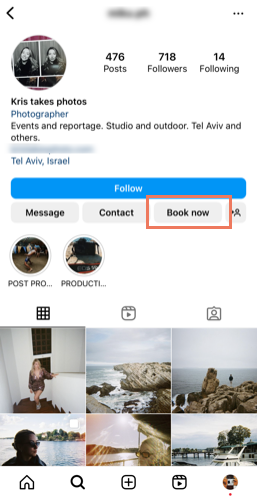
시작하기 전:
- 온라인 예약을 접수할 수 있도록 사이트를 업그레이드하세요.
- 예약 버튼에 연결할 Wix Bookings 서비스를 생성하세요.
- Meta 비즈니스 관리자를 생성합니다.
Instagram 비즈니스 페이지에 서비스 목록 '예약' 버튼 추가하기
Instagram 비즈니스 페이지에 단일 서비스 캘린더 '예약' 버튼을 추가해 고객이 특정 서비스의 캘린더로 바로 이동할 수 있도록 하세요. 고객은 자신에게 맞는 세션 날짜와 시간을 선택할 수 있습니다.
Instagram에 서비스 목록 '예약' 버튼을 추가하려면:
- 사이트 대시보드의 예약 채널 통합으로 이동합니다.
- Instagram 아래에서 연결을 클릭합니다.
- 드롭다운을 클릭한 후 서비스 목록을 클릭합니다.
- 연결을 클릭합니다.
- Facebook 비즈니스 관리자, Facebook 페이지 및 메타 픽셀에 대한 링크 설정을 검토합니다.참고: 메타 비즈니스 도움말 센터에서 자세한 내용을 확인하세요.
- (선택사항) 자동 고급 매칭 버튼을 활성화해 Instagram 사용자에게 비즈니스가 더 잘 보일 수 있도록 합니다.
- 연결을 클릭합니다.
- 다음을 클릭합니다.
- 완료를 클릭합니다.
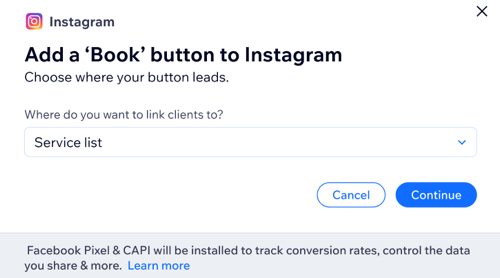
Instagram 비즈니스 페이지에 단일 서비스 캘린더 '예약' 버튼 추가하기
Instagram 비즈니스 페이지에 단일 서비스 캘린더 '예약' 버튼을 추가해 고객이 특정 서비스의 캘린더로 바로 이동할 수 있도록 하세요. 고객은 자신에게 맞는 세션 날짜와 시간을 선택할 수 있습니다.
단일 서비스 캘린더 '예약' 버튼을 추가하려면:
- 사이트 대시보드의 예약 채널 통합으로 이동합니다.
- Instagram 아래에서 연결을 클릭합니다.
- 드롭다운을 클릭한 후 단일 서비스 캘린더를 클릭합니다.
- 두 번째 드롭다운에서 표시할 서비스 캘린더를 선택합니다.
- 연결을 클릭합니다.
- Facebook 비즈니스 관리자, Facebook 페이지 및 메타 픽셀에 대한 링크 설정을 검토합니다.참고: 메타 비즈니스 도움말 센터에서 자세한 내용을 확인하세요.
- (선택사항) 자동 고급 매칭 버튼을 활성화해 Instagram 사용자에게 비즈니스가 더 잘 보일 수 있도록 합니다.
- 연결을 클릭합니다.
- 다음을 클릭합니다.
- 완료를 클릭합니다.
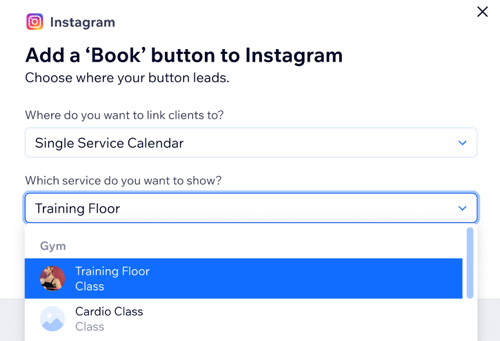
Instagram 비즈니스 페이지에 단일 서비스 '예약' 버튼 추가하기
세션 예약에 필요한 모든 관련 정보가 있는 특정 서비스 페이지로 고객을 안내하세요. 이는 SNS에 새 서비스 홍보 시 좋은 옵션입니다.
단일 서비스 '예약' 버튼을 추가하려면:
- 사이트 대시보드의 예약 채널 통합으로 이동합니다.
- Instagram 아래에서 연결을 클릭합니다.
- 드롭다운을 클릭한 후 단일 서비스를 클릭합니다.
- 두 번째 드롭다운에서 표시할 서비스를 선택합니다.
- 연결을 클릭합니다.
- Facebook 비즈니스 관리자, Facebook 페이지 및 메타 픽셀에 대한 링크 설정을 검토합니다.참고: 메타 비즈니스 도움말 센터에서 자세한 내용을 확인하세요.
- (선택사항) 자동 고급 매칭 버튼을 활성화해 Instagram 사용자에게 비즈니스가 더 잘 보일 수 있도록 합니다.
- 연결을 클릭합니다.
- 다음을 클릭합니다.
- 완료를 클릭합니다.
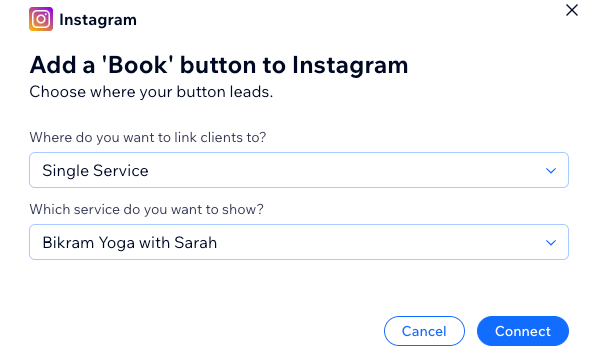
Instagram 비즈니스 페이지에 사용자 지정 링크 '예약' 버튼 추가하기
필요에 따라 고객을 사이트 페이지로 안내하세요. 예를 들어, 이는 멤버십 및 패키지를 홍보할 수 있는 좋은 방법입니다.
사용자 지정 링크 '예약' 버튼을 추가하려면:
- 사이트 대시보드의 예약 채널 통합으로 이동합니다.
- Instagram 아래에서 연결을 클릭합니다.
- 드롭다운을 클릭한 후 사용자 지정 링크를 클릭합니다.
- 고객을 연결하고자 하는 페이지의 링크를 입력합니다.
- 연결을 클릭합니다.
- Facebook 비즈니스 관리자, Facebook 페이지 및 메타 픽셀에 대한 링크 설정을 검토합니다.참고: 메타 비즈니스 도움말 센터에서 자세한 내용을 확인하세요.
- (선택사항) 자동 고급 매칭 버튼을 활성화해 Instagram 사용자에게 비즈니스가 더 잘 보일 수 있도록 합니다.
- 연결을 클릭합니다.
- 다음을 클릭합니다.
- 완료를 클릭합니다.
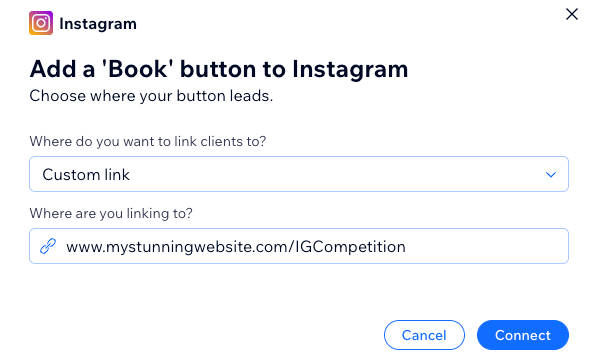
자주 묻는 질문
다음은 Instagram에 '예약' 버튼을 추가하는 것에 대한 몇 가지 자주 묻는 질문입니다.
'예약' 버튼 링크를 업데이트할 수 있나요?
Instagram에서 '예약' 버튼에 연결된 서비스를 삭제하면 어떻게 되나요?
코스를 단일 서비스 캘린더 '예약'에 연결할 수 있나요?
Instagram에 '예약' 버튼 추가 문제 해결하기
Instagram에 '예약' 버튼을 추가할 수 없는 경우, 아래 목록에서 일반적인 오류를 클릭해 확인하세요.
요청이 검토 대기 중입니다.
해당 페이지 연결 권한은 "비즈니스 관리자 이름" 관리자에게 문의하세요.
해당 픽셀을 연결하려면 "광고 계정 이름" 관리자로부터 승인을 받아야 합니다. 계정 관리자에게 액세스 권한을 요청하세요.
"페이지 이름"은 "커머스 계정 이름"에 연결되어 있지 않습니다. 커머스 관리자 설정을 확인하세요.
"비즈니스 이름"의 기본 페이지입니다. 다른 페이지를 선택하거나 비즈니스 관리자 설정을 검토하세요.
계속 진행하려면 "비즈니스 관리자 이름" 관리자에게 권한을 요청하세요.
해당 페이지 연결 권한은 "비즈니스 관리자 이름" 관리자에게 문의하세요.

